O Adobe After Effects foi sempre considerado como uma ferramenta padrão na indústria que é ideal para a produção de vídeos. Ele faz com que seja possível criar ótimos efeitos visuais, tais como o efeito de câmara lenta, movimento rápido, design de gráficos em movimento, composição de vídeo e animação, entre outros. Mas o After Effects não é muito prático para todos os utilizadores, especialmente quando é um iniciante que quer editar um vídeo. Assim sendo, aprender a criar efeitos em câmara lenta no Adobe After Effects pode ser bastante benéfico se desejar criar um vídeo em câmara lenta para algo especial.
Mas como?
Este artigo vai mostrar-lhe como, com um tutorial passo a passo, criar efeitos em câmara lenta no After Effects. Se tiver alguma dúvida, basta seguir este tutorial.
De antemão, também escolhi um software alternativo ao After Effects, o qual lhe fornece uma forma mais fácil de criar vídeos em câmara lenta. E este método é mais adequado para iniciantes e semiprofissionais.
Agora, comecemos.
- Parte 1. Editor de Vídeo em Câmara Lenta da Adobe – Crie Efeitos em Câmara Lenta no After Effects
- Parte 2. Filmora Video Editor – Alternativa ao After Effects para Iniciantes
Editor de Vídeos em Câmara Lenta da Adobe: Criar Vídeos em Câmara Lenta no After Effects
Na realidade, o Adobe After Effects fornece aos utilizadores duas formas diferentes de criar vídeos em câmara lenta, elas são:
- Utilizar a Extensão de Tempo para abrandar o clipe em After Effects;
- Utilizar o Remapeamento de Tempo para criar efeitos em câmara lenta no Adobe After Effects.
Agora, vamos analisar estas soluções uma a uma.
Como Criar um Vídeo em Câmara Lenta no After Effects Utilizando a Extensão de Tempo?
Acelerar, ou inclusive abrandar, uma camada específica num segmento de vídeo é designado como extensão de tempo. Quando realiza uma extensão de tempo numa determinada camada de um vídeo, as frames e o áudio original da filmagem são redistribuídos dentro da duração definida.
Passo 1: No painel de composição, ou na linha de tempo, selecione a camada. Mova a janela selecionada para o ícone de composição. Passe sobre a pré-visualização e depois clique nele para ver o projeto.

Passo 2: Passe para o separador dos efeitos e predefinições e depois selecione a coleção de efeitos de tempo. Clique no efeito túnel de tempo e depois arraste e largue-o na faixa da linha de tempo.

Passo 3: Vá até à janela de controlo dos efeitos e depois defina a velocidade para 100 ou para o valor que desejar e depois prima enter. Passe para o separador dos efeitos e depois abra a opção túnel de tempo.

Passo 4: Vá à linha de tempo e defina o indicador de tempo para posição desejada. Depois, pode criar uma frame chave premindo no ícone do relógio dentro da janela de opções da faixa. De seguida, por mover o deslizador de tempo e criar outra frame chave e, por fim, alterar o valor da velocidade.

Passo 5: Mova novamente o deslizador e crie uma terceira frame chave com o mesmo valor. Crie uma quarta frame chave com o valor original. Assim que tiver concluído, selecione todas as frames chave premindo o botão do lado esquerdo do rato e clicando com o do lado direito sobre elas. Selecione o assistente da frame chave a partir do menu e opte pela opção suavização fácil. Estas ações suavizam a reprodução dos frames.
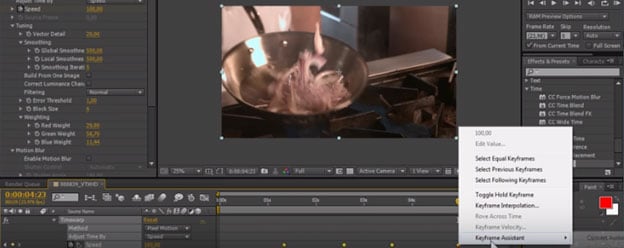
Passo 6: Vá ao separador de pré-visualização e clique nele para pré-visualizar os resultados.
Como Criar Efeitos em Câmara Lenta no After Effects Utilizando o Remapeamento de Tempo?
O remapeamento de tempo permite que os utilizadores expandam, reprodução ao inverso, comprimam, ou congelem inclusive uma porção de uma camada dentro de um vídeo. Caso esteja a reproduzir uma filmagem de uma pessoa a andar, então pode utilizar o efeito de câmara lenta do after effects para simular que a pessoa está a andar para a frente ou para trás.
Passo 1: Vá a "Ficheiro" depois selecione "novo projeto > nova composição". Coloque a taxa de frame em 60 segundos similar à que o vídeo tem.
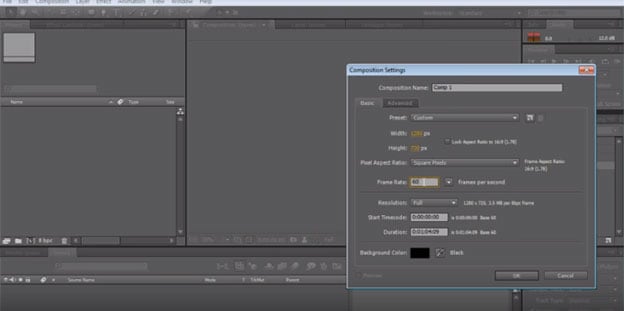
Passo 2: Arraste e solte o seu vídeo, depois clique no botão do lado direito do rato sobre ele e selecione "Tempo > ativar remapeamento de tempo ". Depois, permitir-lhe-á aumentar o tempo do vídeo.
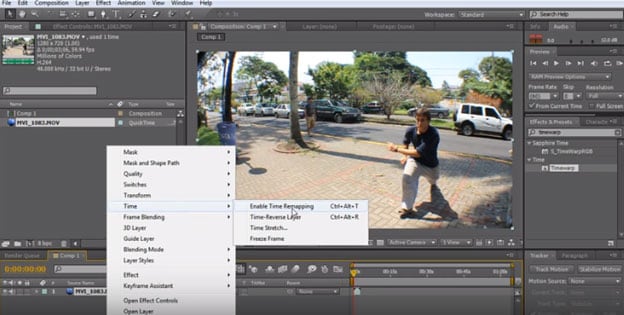
Passo 3: Vá à coluna dos efeitos e procura o túnel de tempo, depois arraste-o para o vídeo. De seguida, pode confirmar as definições que pretende utilizar. Pode alterar a velocidade entre 50 e 100.

Passo 4: Dirija-se aos efeitos e clique na velocidade. Pode mover a frame e criar outra, escolha 2% da velocidade geral. Pode criar outra frame e colocar o valor da velocidade em 100. Assim sendo, o vídeo começa a 100 e será exibir 2% mais lento e depois volta novamente para 100.

Passo 5: Depois pode renderizá-lo e ver como ficou. O vídeo está em câmara lenta perfeita.
Resumindo
Obviamente, mesmo embora os passos acima sejam muito claros para guiá-lo a criar um vídeo em câmara lenta no After Effects, alguns utilizadores podem sentir-se frustrados e achar complicado manusear o After Effects, certo?
Assim sendo, um software alternativo ao Adobe After Effects, que se chama Filmora Video Editor, entra em cena para ajudá-lo a simplificar o processo de criar vídeos em câmara lenta em computadores Windows ou Mac. Analisemos o programa...
Não perca: Teste o Melhor Software de Edição de Vídeo Adobe em 2018
Filmora Video Editor – Melhor Alternativa ao Adobe After Effects
Há vários softwares de edição de vídeo disponíveis no mercado e selecionar o ideal pode ser um desafio muito grande. Aqui, gostaria de recomendar uma ferramenta que dá pelo nome de Filmora Video Editor ou Filmora Video Editor para Mac. Ele é reconhecido como uma ferramenta poderosa e um software de edição de vídeo muito intuitivo que permite aos utilizadores alterar vários aspetos de um vídeo1. Funcionalidades como a alteração da inclinação permite que os utilizadores se concentrem numa porção em específico do vídeo. Os utilizadores também podem obscurecer partes em específico de um vídeo e ajustar inclusive a percentagem em conformidade.
Filmora Video Editor
- Bastante fácil de aprender e adequado tanto para edições básicas e avançadas de vídeo.
- Oferece ótimas ferramentas de edição juntamente com vários efeitos, tais como elementos, divisão de ecrã, filtros, sobreposições e muito mais.
- Fornece uma forma rápida de acelerar ou abrandar o clipe em quaisquer formatos de vídeo.
- Suporta formas finais do vídeo em vários formatos de vídeo, dispositivo final ou para ser carregado em websites como o YouTube, Vimeo, ou para gravar um DVD.
- ...
Passos para Trabalhar com o Melhor Software de Edição de Vídeos em Câmara Lenta
Passo 1. Após executar o Filmora Video Editor no computador, entre diretamente no modo da "Ferramenta Câmara de Ação". Em seguida, clique no botão "Importar" para carregar o ficheiro de vídeo que deseja abrandar para a biblioteca multimédia.
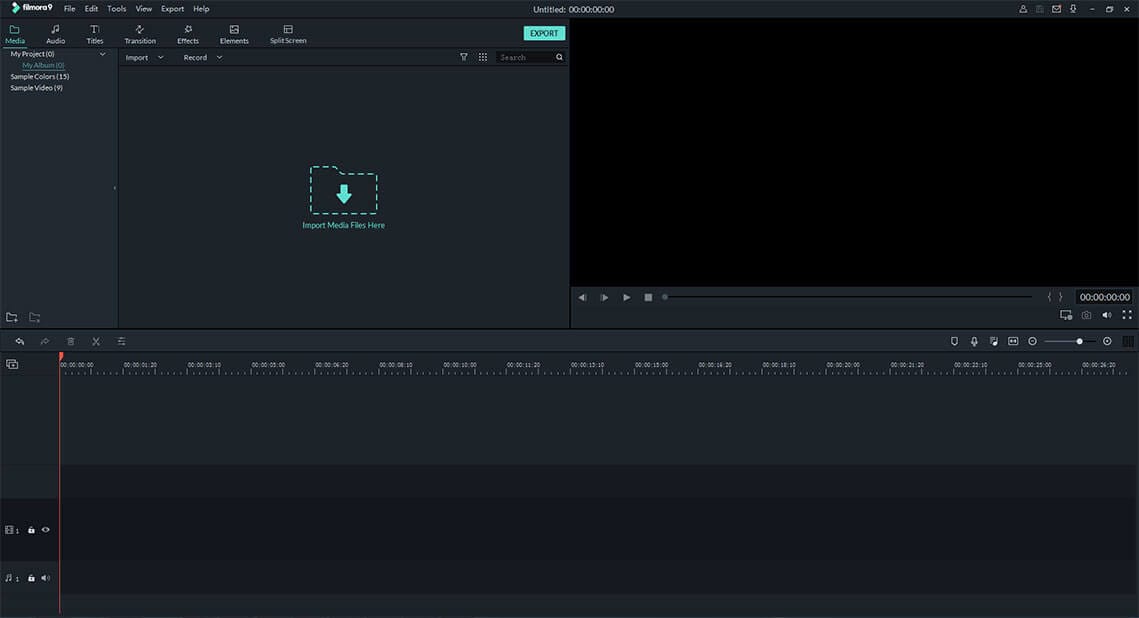
Passo 2. Clique na opção "Velocidade" no menu da barra lateral e coloque o Playhead na posição onde deseja abrandar. Em seguida, siga os passos abaixo para abrandar o seu vídeo:
- Clique no botão "Adicionar Marcador" e arraste o deslizador para a posição onde deseja terminar os efeitos de câmara lenta.
- Posteriormente, pode marcar a opção "Velocidade" e deslocar o deslizador para trás para abrandar o clipe de vídeo.
- Pode clicar na opção "Repetir" para fazer com que o vídeo que selecionou se repita uma e outra vez. De momento, o Filmora Video Editor permite que repita o clipe 10 vezes. E também pode desempenhar a função "Inverso" no modo "Repetir".
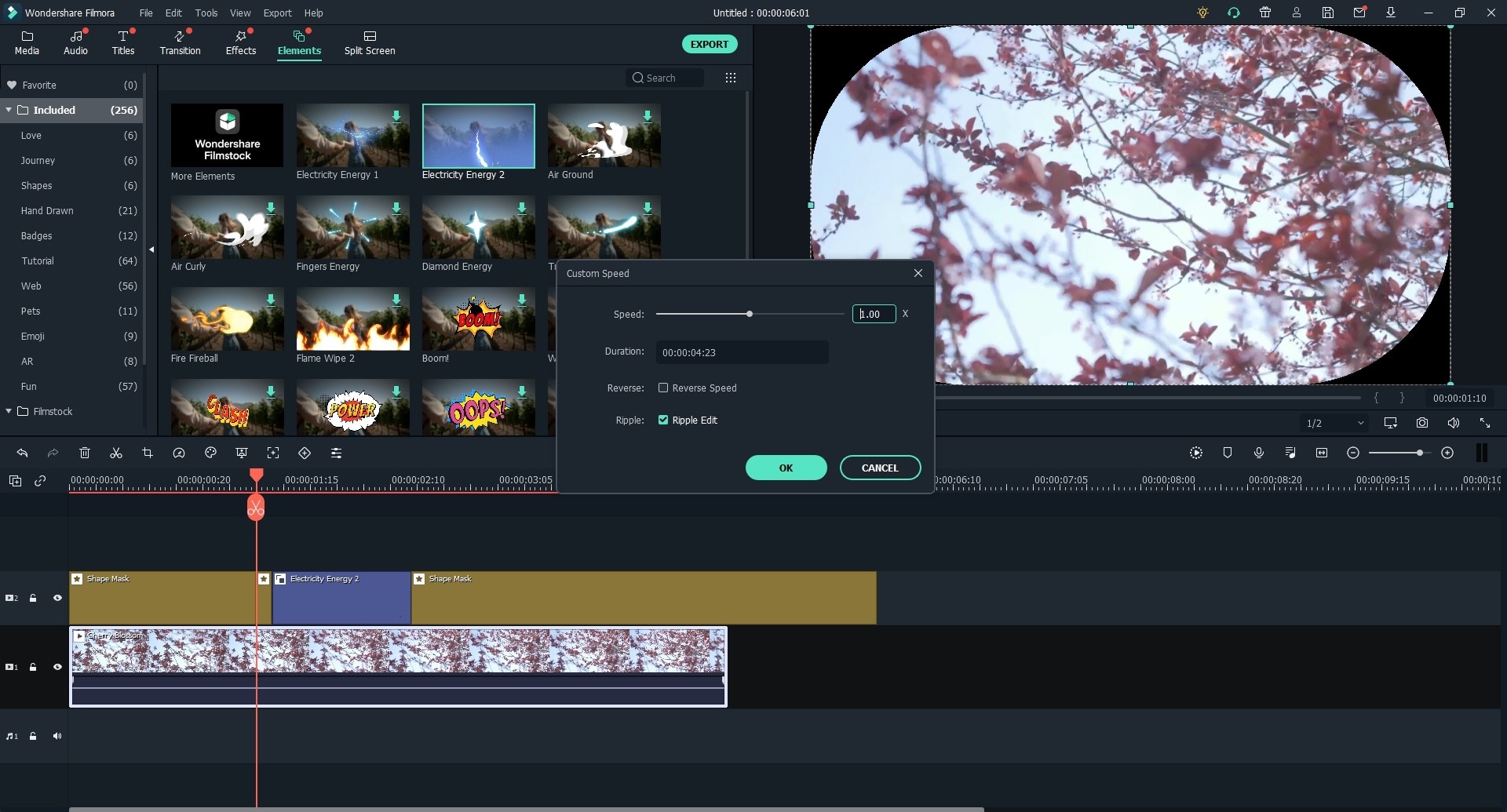
Passo 3. Quando tiver concluído todas as configurações, pode clicar no botão "Exportar" para selecionar a pasta onde vai colocar o ficheiro ou o formato em que vai guardar as alterações.
Nota:
Obviamente, a "Ferramenta Câmara de Ação" não permite que os utilizadores dividam, cortem ou editem livremente o clipe de vídeo, portanto, se precisar desempenhar essas ações, terá de entrar no "Modo Funcionalidade Completa" para editar um vídeo, depois selecione a "Ferramenta Câmara de Ação" para abrandar ou acelarar facilmente o seu vídeo.
Comparação: Qual é a melhor ferramenta?
Há duas ferramentas diferentes para o ajudarem a criar efeitos em câmara lenta no After Effects, qual o criador de vídeos em cãmara lenta que mais gosta?
Factos:
Se utiliza o Adobe After Effects há algum tempo, então pode continuar a fazê-lo e a seguir o tutorial acima para criar um efeito em câmara lenta no After Effects. Mas se quiser, também pode considerar outras opções de qualidade que podem fornecer um serviço melhor a um preço mais acessível.
Se for um iniciante? Então o Adobe Effects pode ser um pouco complicado, e talvez seja melhor ponderar trabalhar com uma aplicação mais fácil de utilizar para compreender melhor o processo.
Ao fim e ao cabo o, Filmora Video Editor poderá ser uma solução ideal para criar vídeos em câmara lenta com passos simples. E fornece um preço mais acessível aos utilizadores do que o Adobe After Effects.
Agora, basta clicar no ícone abaixo para tirar total partido desta fantástica ferramenta.
Contatta il nostro team di supporto per ottenere una soluzione rapida >







